在illustrator上输入文字的相关技巧教程:
1、文字工具
文字工具位于工具箱中。您将在这里找到它们

您可以单击并按住“文字”工具以查看与之分组的所有文字工具。
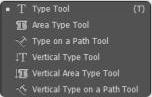
类型创建与路径无关的类型。有了它,您可以沿开放路径的边缘或封闭路径内部键入。
a.区域类型创建位于开放或封闭路径内的类型。
b.路径上的文字会沿着开放或封闭路径的外边缘创建文字。
c.“垂直类型”的工作方式与“文字”工具类似,不同的是垂直类型。
d.“垂直类型”区域的工作方式类似于“区域类型”工具,但它是垂直的。
e.路径上的“垂直类型”与“路径”工具上的“类型”相似,但它是垂直的。
2、使用文字工具创建文字
让我们使用“文字”工具开始。单击画板上的空白区域。您将看到一条闪烁的垂直线,就像在文字处理程序中一样。这意味着您可以开始输入。

键入完毕后,可以根据需要使用“选择”工具将文本移到另一个位置。只需单击文本。边框将出现在其周围。
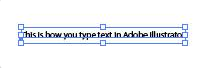
现在,上面的文字很小。在学习其他类型工具之前,让我们学习如何在Illustrator中设置文本格式。
3、格式化文字
要设置文本格式,我们将使用“类型”面板。转到窗口>类型。然后,您将看到这些菜单选项。
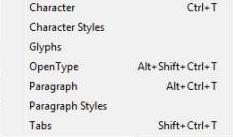
让我们一个一个地研究这些内容,以学习如何设置文本格式。首先,让我们选择角色。
4、字体和字号
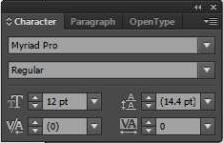
在这里我们可以更改字体类型。Myriad Pro是我们使用的字体类型。但是,我们可以将其更改为其他字体。也许时代新罗马。
让我们更改字体的类型。
首先,将鼠标拖到类型上以将其选中。为此,您仍应使用“类型”工具。

现在,转到“字符”面板,然后选择一种新的字体。
我们选择了Arial。(我们还将把大小更改为18,您稍后将了解到。)

现在更改了字体。单击画板的另一个区域以取消选择文本。
接下来,我们可以更改字体样式,如下所示。我们可以将类型更改为bold,italics或恢复为regular。
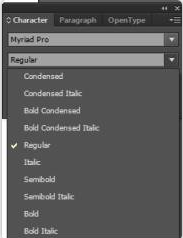
在“字符”面板的底部,我们可以更改字体大小。目前是12点。我们还可以更改类型的行或行之间的间距。现在是14.4点。
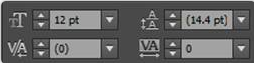
然后,我们可以更改内核(左侧的底部方框)。该内核是字符之间的距离。我们还可以更改跟踪(右侧的底部框)。跟踪是调整字符组或文本块的空间。
现在,单击“类型”面板顶部的“段落”选项卡。

5、对齐和缩进类型
在此面板中,我们可以设置段落格式,包括缩进。
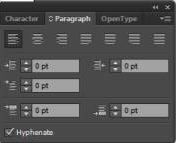
如果您曾经使用过文字处理程序,那么其中一些按钮可能会让您觉得很熟悉。

第一个按钮将所有文本向左对齐。
下一个按钮使文本居中。
第三个按钮将文本向右对齐。

对齐所有文本,使其与所有行都成一行;但是,最后一行向左对齐。

对齐所有文本,使它与所有行都成一行;但是,最后一行居中。

对齐所有文本,使其与所有行都成一行;但是,最后一行右对齐。

对齐所有文本,因此它与所有行都在一个块中。
在此面板中查看其余的选项。
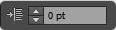
设置左缩进。这将缩进所有行。输入数字以设置缩进。
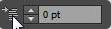
设置文本第一行的缩进。它从左边缩进。
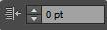
设置正确的缩进。
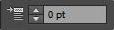
您还可以在段落之前指定一定的空格。
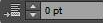
或者,您可以指定段落后面要保留的空间量。
如果未选中“连字符”框,则Illustrator将对从一行到另一行断开的单词进行连字符。
6、标签
制表符用于前进到类型内的一系列设置位置。制表位有四种类型:左,右,中心和小数(用于数字)。让我们看看它们是如何工作的。
要设置标签,请转到窗口>类型>标签。
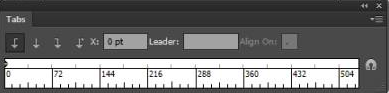
让我们进入文档中的文本,然后在单词Adobe和Illustrator之间添加一个插入点。插入点是光标所在的位置。
现在,转到我们刚刚打开的“选项卡”面板。
如果要使用默认选项卡,请按键盘上的Tab键以将文本移至下一个制表位。
您可以在我们的文本中看到制表符。

要将“选项卡”面板移到文本旁边,以便您可以创建自己的制表位,请在面板上单击“在文本上方

放置面板”。您的面板现在位于文本上方:
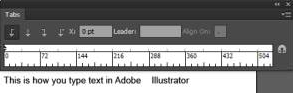
现在你可以,单击选项卡的停止按钮之一,然后在要放置标尺的内部单击。
这是您的制表符停止按钮。

从左到右,
左对齐选项卡。
右对齐选项卡。
居中对齐标签。
十进制对齐选项卡。
正如我们所说,单击这些按钮之一。我们单击了“左对齐选项卡”,然后单击要在其中添加制表位的标尺。
如下面的快照所示,我们将添加光标(箭头)所在的位置。


现在,将小箭头(与我们的“左对齐选项卡”按钮匹配)插入到标尺上。
7、使用字形
字形是象形文字的字符或符号,例如@符号。要在Illustrator中使用字形,请转到“窗口”>“类型”>“字形”。
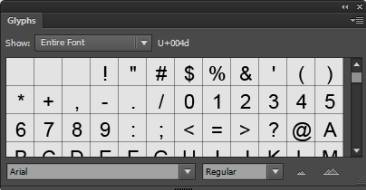
然后,您可以查看可以使用的字形。在面板中向下滚动以查看所有这些内容。您还可以设置字形的字体类型和样式,或者通过使用这些按钮来滚动或滚动以更仔细地查看面板中显示的字形。

单击文档中要插入字形的位置。
双击该字形(在面板中)以将其插入。
我们从“字形”面板中添加了一个感叹号。
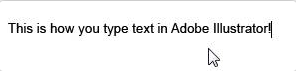
8、区域类型工具
既然我们已经学习了如何设置文本格式,那么让我们了解您可以使用的其余“类型”工具,从“区域类型”工具开始。请记住,“区域类型”工具与“类型”工具分组在一起。看起来像这样。

使用此工具,您可以在任何对象的路径内添加文本。
让我们在矩形的路径内添加文本。
单击区域类型工具。
现在,单击矩形路径的边缘,如下所示。
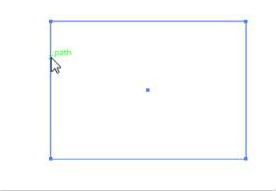
现在,光标将显示在对象内,您可以开始键入文本。
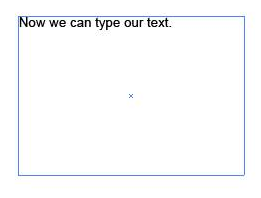
“垂直区域”工具的工作方式相同,但文本是垂直的。
选择垂直区域工具

单击路径的边缘,然后开始键入。
单击您要键入的位置旁边的路径。
9、在路径工具上输入
在路径上键入工具可让您在路径上键入。选择路径工具上的类型。
现在,选择要在其上键入路径的边缘。
光标将出现,您可以开始输入。
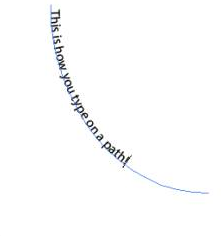
“路径”工具上的“垂直类型”以相同的方式工作,除了文本是垂直的。
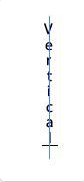
请记住,要编辑文本,请使用选择工具将其选中。
10、导入文字
您可以将文档(例如MS Word)中的文本导入到Illustrator文档中。您可以使用“放置”命令来执行此操作。
转到文件>位置。
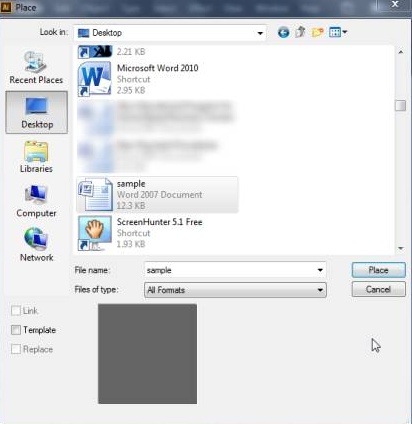
找到您要放置的文件,然后单击“放置”。
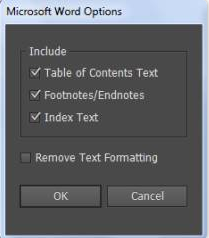
现在,您可以从要包括的文档中选择信息。如果需要,您也可以通过选中“删除文本格式”框来删除文本格式。
单击确定。
文档中的文本现在放置在Illustrator中:
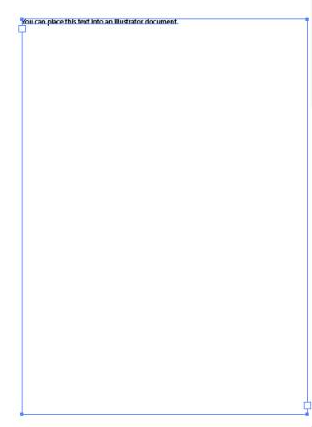
您可以选择文本进行编辑:
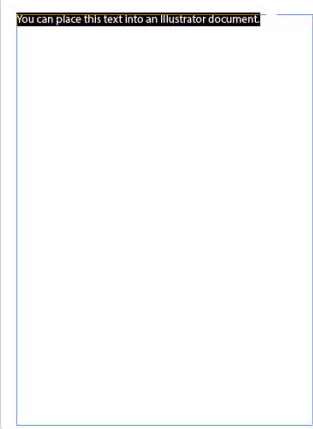
使用选择工具,可以缩小或扩展文本所在的对象。
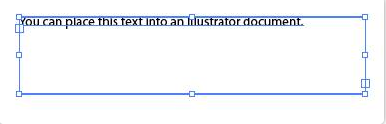
如果我们在一个空白区域,以取消所有点击,文字出现在我们d ocument就像我们使用Illustrator来添加:
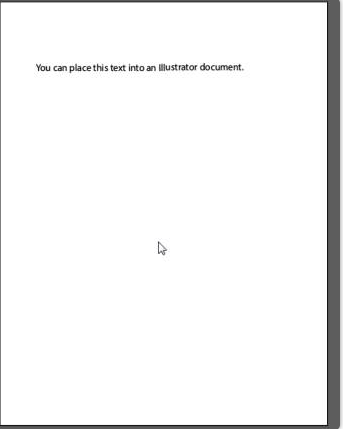




 本教程介绍如何在Adobe Illustrator中输入和格式化文字,包括使用不同的文字工具、设置字体和字号、对齐和缩进、使用标签制表符、插入字形等技巧。
本教程介绍如何在Adobe Illustrator中输入和格式化文字,包括使用不同的文字工具、设置字体和字号、对齐和缩进、使用标签制表符、插入字形等技巧。
















 5827
5827

 被折叠的 条评论
为什么被折叠?
被折叠的 条评论
为什么被折叠?








